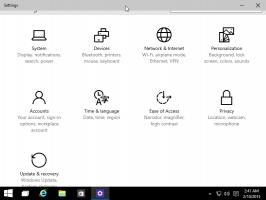Kako učiniti traku zadataka neprozirnom u sustavu Windows 10

Kao i Windows 8, Windows 10 ima prozirnu traku zadataka i ne dopušta vam da iz nekog razloga onemogućite transparentnost. Mnogi korisnici, uključujući mene, nisu zadovoljni prozirnom programskom trakom i radije je imaju neprozirnu. Evo kako ga dobiti u svom Windows 10.
Rješenje bi vam moglo biti dobro poznato. moj besplatni softver, Neprozirna traka zadataka radi glatko u sustavu Windows 10. Pomoću ove jednostavne i lagane aplikacije možete onemogućiti transparentnost programske trake samo jednim klikom.
Opaque Taskbar besplatna je i prijenosna aplikacija koja je kompatibilna sa sustavima Windows 10 x86 i Windows 10 x64. Dolazi s posebnom opcijom za pokretanje pri pokretanju sustava Windows i drugom opcijom za vraćanje transparentnosti programske trake.
Kako onemogućiti transparentnost programske trake i učiniti je neprozirnom u sustavu Windows 10
- Preuzmite Opaque Taskbar za Windows 8
- Raspakirajte OpaqueTaskbar.exe na bilo koje željeno mjesto, npr. u mapi Dokumenti.
- Pokrenite OpaqueTaskbar.exe i kliknite gumb "Onemogući transparentnost".
Traka zadataka će postati neprozirna. - Zatim označite potvrdni okvir "Onemogući transparentnost". Aplikacija Neprozirna traka zadataka ostat će u traci nakon pokretanja i pretvoriti programsku traku u neprozirnu, čak i ako ponovno pokrenite Explorer.
- Zatim se odjavite i ponovno prijavite u Windows 10.
To je to. Uživajte u svojoj neprozirnoj traci zadataka.
ažuriranje. U sustavu Windows 10 RTM, Microsoftu je dodan izvorni način za onemogućavanje transparentnosti programske trake. Vidjeti Kako onemogućiti transparentnost trake zadataka u sustavu Windows 10 bez korištenja alata trećih strana.